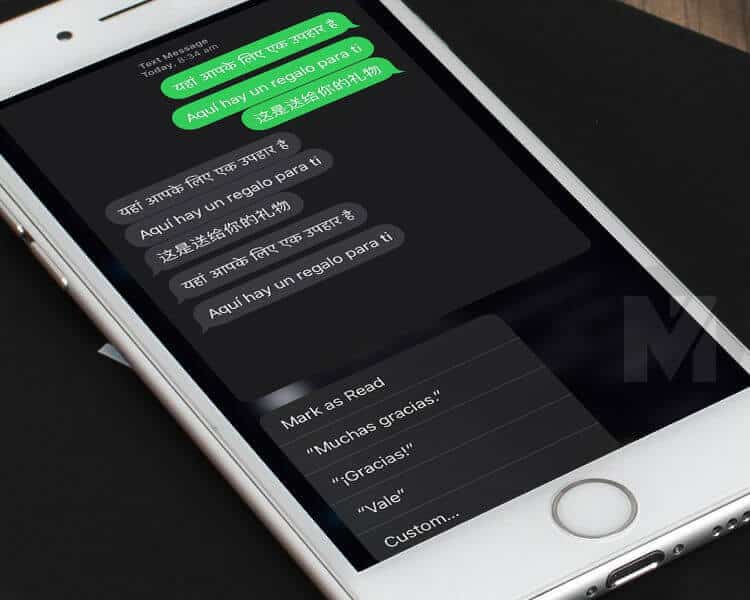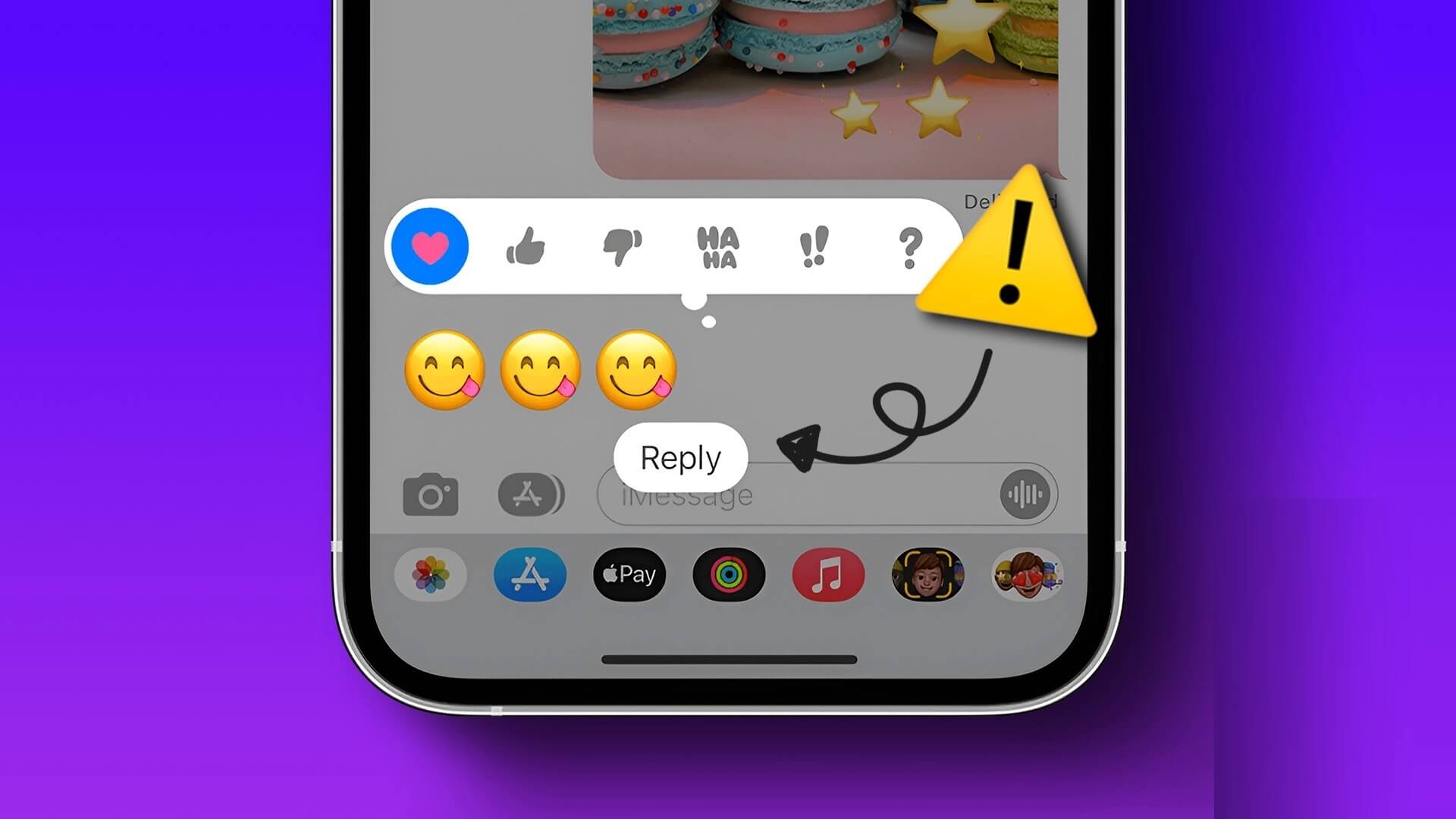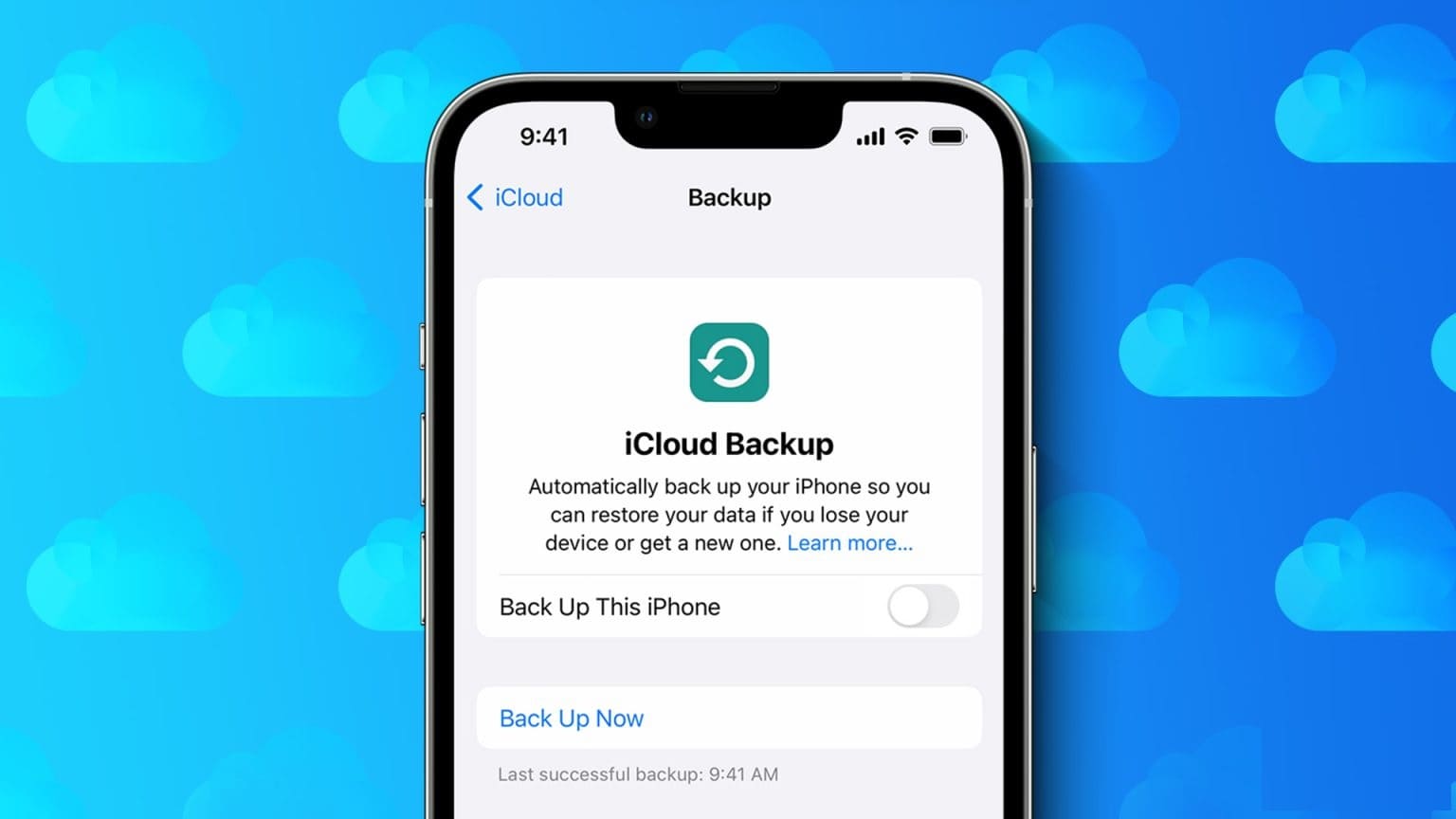Apple Watch jsou vynikajícím doplňkem, pokud vlastníte iPhone. můžeš Stáhněte si na něm hudbu Chcete-li poslouchat offline, odpovídejte na oznámení a dokonce sdílejte údaje o aktivitě s přáteli, abyste mohli soutěžit a zůstat fit. To však vyžaduje, aby byly Apple Watch připojeny k iPhonu. Pokud jste běžným uživatelem Apple Watch, byl by problém, kdyby se vaše Apple Watch nepřipojily k vašemu iPhone. Vaše data se nemusí synchronizovat a nemusíte dostávat oznámení a hovory. V podstatě nebudete moci využívat všechny možnosti Apple Watch. Pokud se potýkáte s tímto problémem, zde je několik způsobů, jak opravit, že se Apple Watch nepřipojují k vašemu iPhone.

1. Povolte Bluetooth a WI-FI na hodinkách i iPhonu
Vaše Apple Watch se připojí k vašemu iPhone přes Bluetooth a synchronizují data přes Wi-Fi. Na svém iPhonu a Apple Watch tedy musíte povolit Bluetooth a Wi-Fi. Ujistěte se, že je na vašem iPhonu a Apple Watch povoleno přepínání mezi Bluetooth a Wi-Fi.
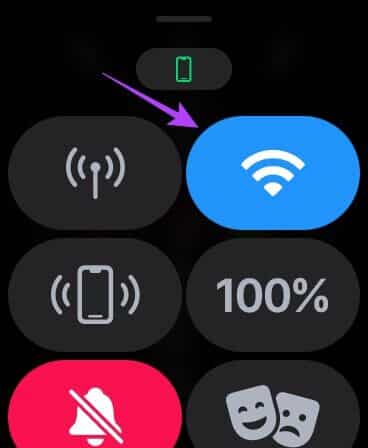
Tím se synchronizují vaše Apple Watch s vaším iPhonem.
2. Zapněte/vypněte režim Letadlo
I když jste povolili Bluetooth a Wi-Fi, vaše Apple Watch se nemusí připojit k vašemu iPhone kvůli nějaké závadě. Budete muset na několik sekund povolit režim Letadlo a vypnout jej. To může někdy pomoci.
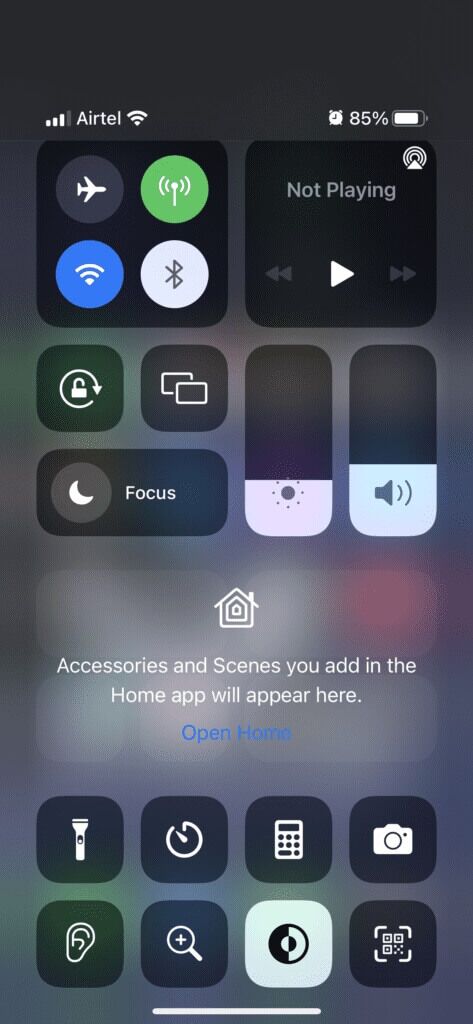
Přepněte režim Letadlo na iPhonu i na Apple Watch. Po minutě jej vypněte a nechejte se připojit.
3. Udržujte své Apple Watch v dosahu vašeho IPHONE
Vzhledem k tomu, že Apple Watch používají Bluetooth, musí být hodinky v dosahu Bluetooth vašeho iPhone. V opačném případě se vaše data mezi těmito dvěma zařízeními nebudou synchronizovat.
Přesuňte se blíže k iPhonu a poté byste měli být schopni přijímat upozornění, používat Hand-off a přenášet svá zdravotní data z Apple Watch do iPhonu.
4. Přihlaste se pomocí stejného Apple ID na obou zařízeních
Všechna vaše zařízení Apple jsou spojena s vaším Apple ID. Pokud tedy chcete, aby fungovaly vedle sebe, budete se muset na obou zařízeních přihlásit pomocí stejného Apple ID. Pokud tak neučiníte, nebudete dostávat oznámení a hovory a vaše Apple Watch nebudou synchronizovat vaše zdravotní data s vaším iPhonem.
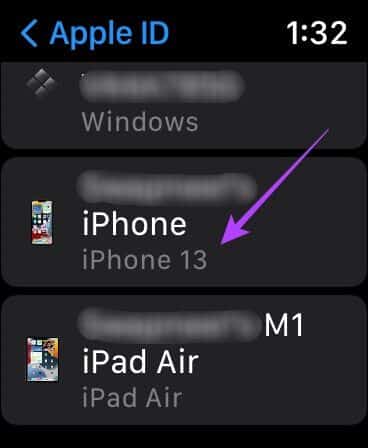
Nejlepší způsob, jak se přihlásit k Apple Watch pomocí stejného Apple ID jako na iPhonu, je resetovat hodinky a poté na iPhonu otevřít aplikaci Apple Watch. Postupujte podle pokynů pro nastavení hodinek.
5. Resetujte hodinky Apple Watch
Pokud není problém s vaší sítí nebo připojením Bluetooth, pak něco může dočasně bránit synchronizaci vašich Apple Watch s vaším iPhonem. Rychlý reset to může vyřešit.
Zde je postup Resetovat Apple Watch pevně a znovu je připojte k telefonu.
Krok 1: Otevřeno Zámek Apple Watch použitím přístupový kód.
Krok 2: stiskněte a podržte Boční tlačítko a digitální korunka najednou, dokud neuvidíte Logo Apple.
Jakmile se na obrazovce objeví logo Apple, tlačítka uvolněte.
6. Znovu nainstalujte Apple Watch z Nastavení
Apple vám dává možnost znovu synchronizovat data s Apple Watch. Můžete zkusit znovu synchronizovat svá data a navázat spojení mezi Apple Watch a iPhonem. Zde je návod, jak na to.
Krok 1: Otevřeno Sledujte aplikaci na vašem iPhone.
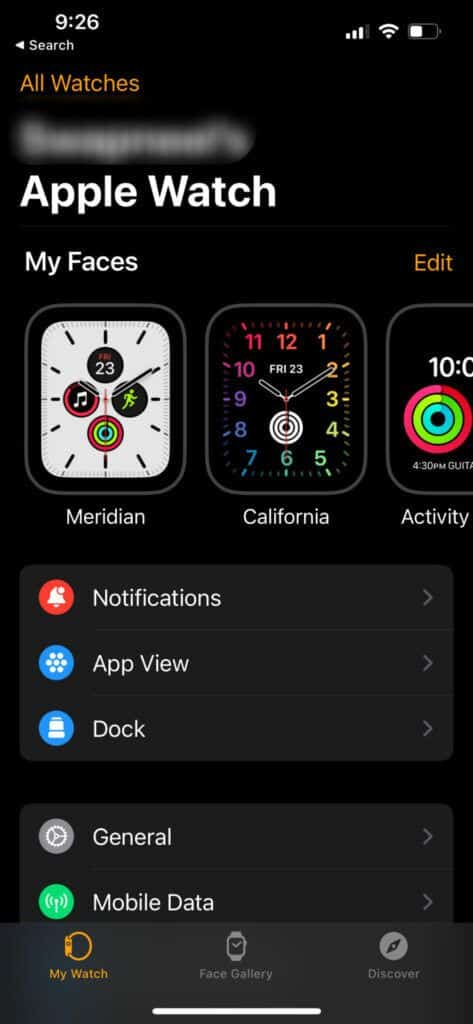
Krok 2: Jít do Karta Obecné.
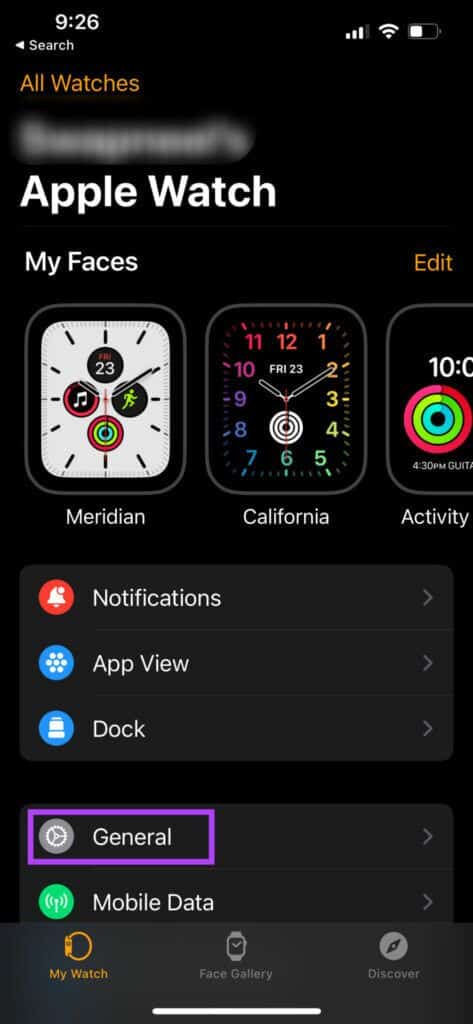
ةوة 3: Poslední možností při rolování dolů bude Resetovat. Klikněte na něj a vyberte Obnovení synchronizace dat.
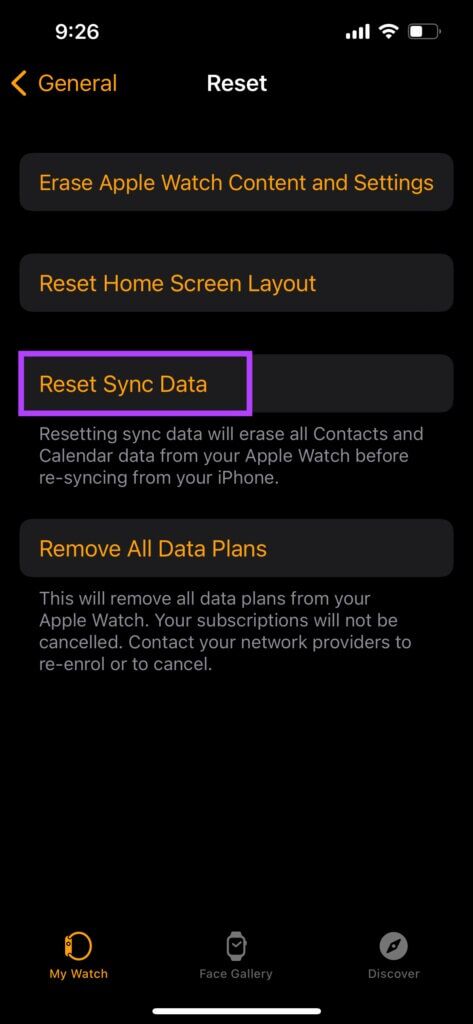
Vaše Apple Watch se nyní synchronizují zpět do vašeho iPhone.
7. Zrušte spárování Apple Watch a znovu je spárujte s IPHONEm
Pokud pro vás žádné z předchozích řešení nefungovalo, nejlepším způsobem, jak se pokusit problém vyřešit, je zrušit spárování Apple Watch a poté je znovu spárovat s iPhonem. Tím smažete všechna nastavení a data na Apple Watch a poté je můžete znovu synchronizovat. Zde je návod, jak zrušit spárování Apple Watch a poté je znovu spárovat s iPhonem.
Zrušením spárování Apple Watch se také vymažou všechna data. Než budete pokračovat, vytvořte si zálohu dat hodinek.
Krok 1: Otevřeno Sledujte aplikaci na vašem iPhone.
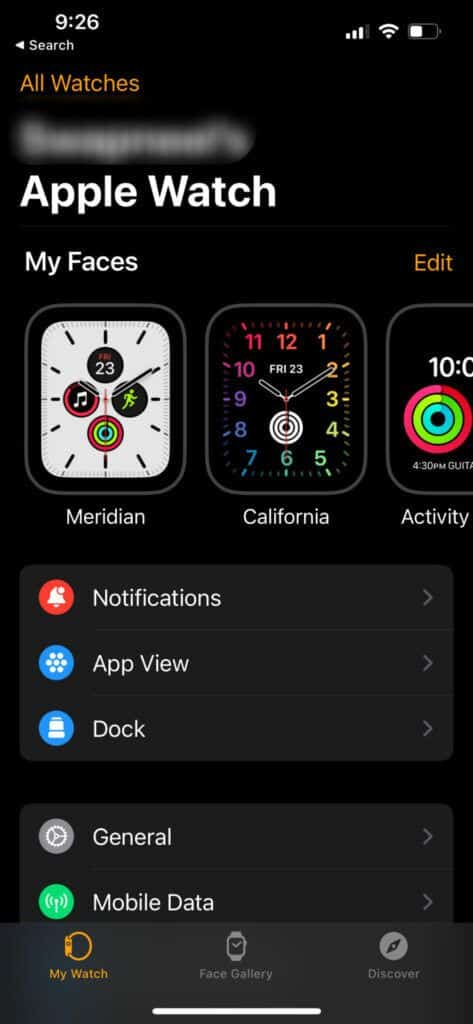
Krok 2: Jít do Karta Moje hodinky v rámci aplikace.
ةوة 3: Klikněte na malé tlačítko "i". vedle hodin, které chcete resetovat.
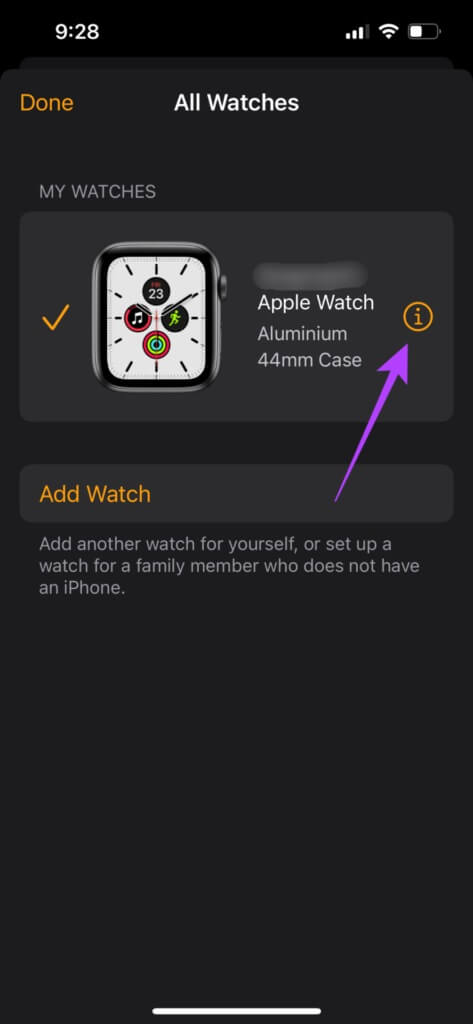
Krok 4: Nyní vyberte Zrušte spárování Apple Watch.
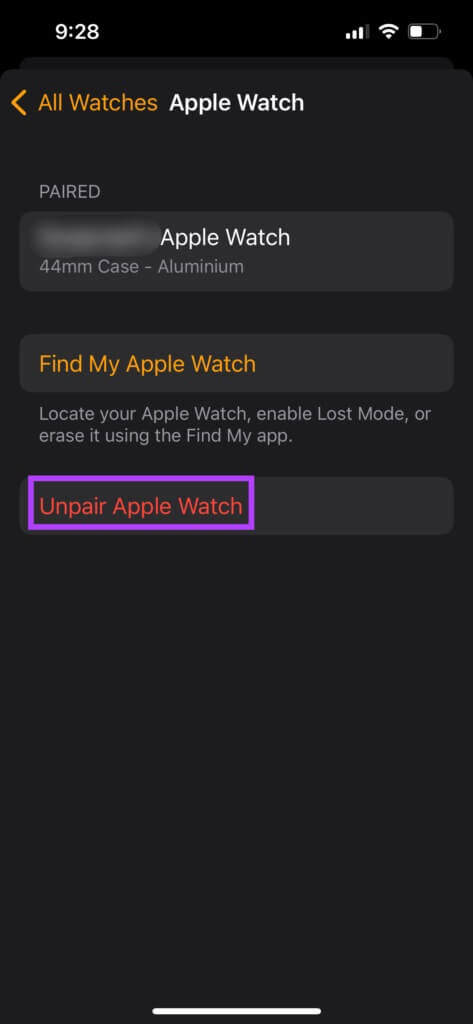
Postupujte podle pokynů na obrazovce a vaše Apple Watch budou zrušeny a resetovány. Bude nějakou dobu trvat, než se vaše Apple Watch začnou zálohovat. Jakmile je v WatchOS zapnutý, přibližte svůj iPhone k Apple Watch a můžete je nastavit.
Synchronizujte data Apple Watch se svým iPhonem
Tyto jednoduché kroky vám pomohou opravit, že se Apple Watch nepřipojují k vašemu iPhone a synchronizují požadovaná data. Tyto problémy jsou na Apple Watch velmi běžné, ale lze je snadno opravit. Pokud se potýkáte s tímto problémem, můžete se také podívat na nejlepší způsoby, jak opravit, že se Apple Watch nenabíjejí.